
Hoe kies je een 4K monitor?
4K monitor kiezen

Sta je op het punt een keuze te maken voor een 4K monitor? Let dan op de volgende punten, om het beste uit je nieuwe monitor te halen en teleurstellingen te voorkomen:
- Let op de videokaart in je pc of laptop
- Let op de juiste aansluitingen
- Kies de juiste kabel
Let op de videokaart van je laptop of pc
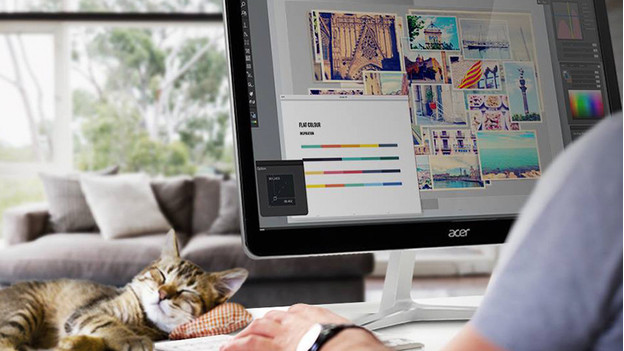
Om het beste uit je 4K computer monitor te halen, moet je laptop of pc 4K beeldsignaal ondersteunen. Check daarom goed over welke videokaart, of graphics, jouw computer beschikt. Doe dit vóór de aanschaf van je monitor om teleurstellingen te voorkomen. Voor gamen in 4K resolutie heb je een extra krachtige videokaart en de juiste kabel nodig.
Deze series videokaarten (graphics) ondersteunen 4K beeldsignaal:
- Intel UHD Graphics (graphics vanaf de achtste generatie Intel processors)
- Intel Iris Pro Graphics (vanaf 5100 en later)
- Intel Iris Plus Graphics
- NVIDIA GeForce RTX series
- NVIDIA GeForce GTX series (vanaf 600)
- NVIDIA GeForce MX en GT series
- NVIDIA Quadro series
- AMD Radeon RX en Pro series
- AMD Radeon 77, 78 en 79 series
- AMD Radeon R7 en R9 series
Gamen in 4K resolutie

Natuurlijk wil je op je nieuwe 4K monitor ook je favoriete games in 4K spelen. Daar heb je een NVIDIA GeForce RTX 2080 Super of 2080 Ti videokaart voor nodig. Zorg er daarnaast voor dat je computer beschikt over minimaal een Intel Core i7 of AMD Ryzen 7 processor. We raden je een speciale 4K gaming monitor aan met G-Sync of FreeSync. Hiermee voorkom je haperende beelden en ervaar je vloeiende gameplay op alle 4K monitoren.
Aansluitingen
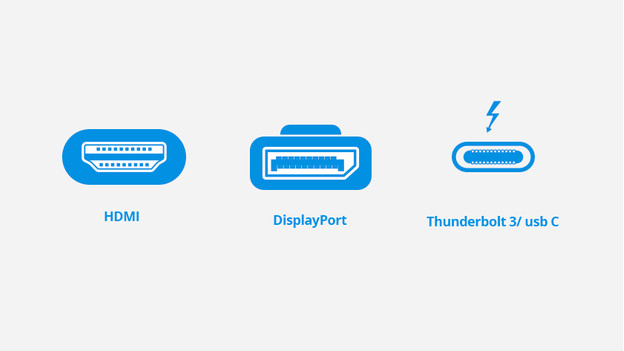
Voor een 2160p beeldsignaal hebben je 4k beeldscherm én je pc of laptop DisplayPort, HDMI, Thunderbolt 3 of usb C nodig. Oude aansluitingen als VGA en DVI aansluitingen ondersteunen géén 4K. DisplayPort 1.2, HDMI 2.0, Thunderbolt 3 en sommige usb C aansluitingen ondersteunen 4K met 60 frames per seconde. HDMI 1.4 voldoet ook, maar geeft beeld op slechts 30 hertz door, waardoor snellere beelden wat schokkerig lijken.
Verschillende soorten kabels
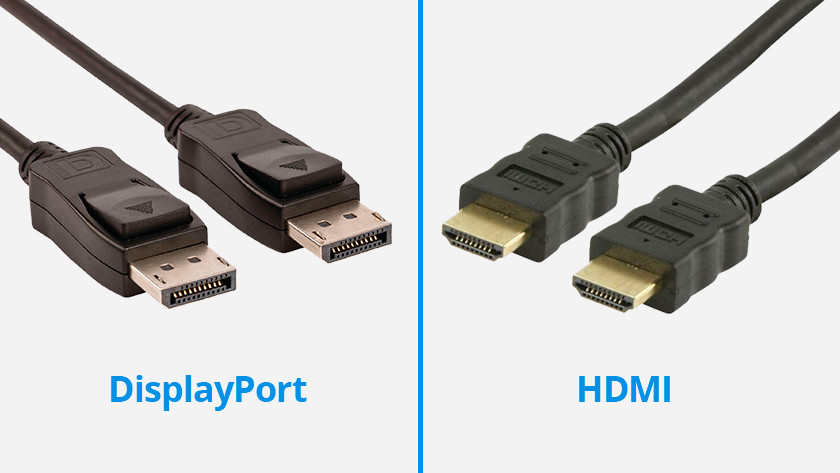
DisplayPort en HDMI
De juiste aansluiting is één ding, maar daar hoort ook een kabel bij. Bij veel monitoren is een kabel standaard meegeleverd. Wil je zeker weten dat je goed zit voor 4K, kies dan de juiste kabel bij de juiste aansluiting. Voor het beste resultaat moeten de versies van de kabel en de aansluiting overeenkomen (bijvoorbeeld HDMI 2.0 bij HDMI 2.0). Zo geef je het hoogste signaal door en haal je het beste uit je 4K monitor.

Thunderbolt 3
Steeds meer moderne laptops hebben een Thunderbolt 3 aansluiting, bijvoorbeeld de laatste generaties Apple MacBook of nieuwere laptops. Deze aansluiting is fysiek hetzelfde als usb C, maar Thunderbolt 3 ondersteunt altijd 4K beeldsignaal bij 60 hertz, waar usb C dat niet altijd doet. Thunderbolt 3 herken je aan de bliksemschicht naast de aansluiting op je laptop of monitor en de bliksemschicht op de kabel.

Usb C
Usb C ondersteunt niet altijd beeldsignaal. Ook een Thunderbolt 3 kabel werkt niet op een 'gewone' usb C aansluiting. Wil je er zeker van zijn dat je 4K beeld via usb C doorgeeft naar een monitor, bekijk dan of de usb C poort op de monitor 'DisplayPort Alternative Modus' ondersteunt. Check ook of er naast de usb C aansluiting op je laptop een DisplayPort logo staat. Dit lijkt op een dikgedrukte 'D' met een 'P' erin verwerkt.


